文章目录
一. Java开发环境搭建
1. 下载JDK
注:不同类型的Java IDE但是JDK都是一样的
一般java版本8就足够我们学习所用
要记住安装的路径
2. 配置环境变量
为什么需要配置环境变量
以C语言举例:
因为win10系统可执行程序是.exe后缀的文件
当我们在CMD中,只可以运行123.exe文件或者通过C语言编译软件直接运行
但是前提是cmd先进入123.exe文件所在的目录,若不在这个目录就找不到这个可执行程序
当我们想在cmd的任何目录下都运行这个123.exe文件
这时候我们就可以配置环境变量,改变PATH的值
之后就可以打开cmd直接运行123.exe,而不用切换目录了
总结:系统怎么运行123.exe呢?
先看看user目录下有没有这个文件,没有的话,会在系统变量path里面从第一个到最后一个一次寻找,
都找不到就会报错:这不是内部或外部命令
JDK的bin目录下有javac.exe程序(编译程序)和java.exe程序(运行程序)
没有配置环境变量的话,必须把.java文件放到bin目录下,才能运行
配置环境变量方法:
将JDK中bin目录添加到path路径(路径之间以;分割)
之后在任何地方写 文件名.java 文件
主要配置
JAVA_HOME:到下载的jdk安装包下即可
path添加:%JAVA_HOME%\bin 引用即可
path添加:%JAVA_HOME%\jre\bin 引用即可(没有jre只需配置jdk即可)
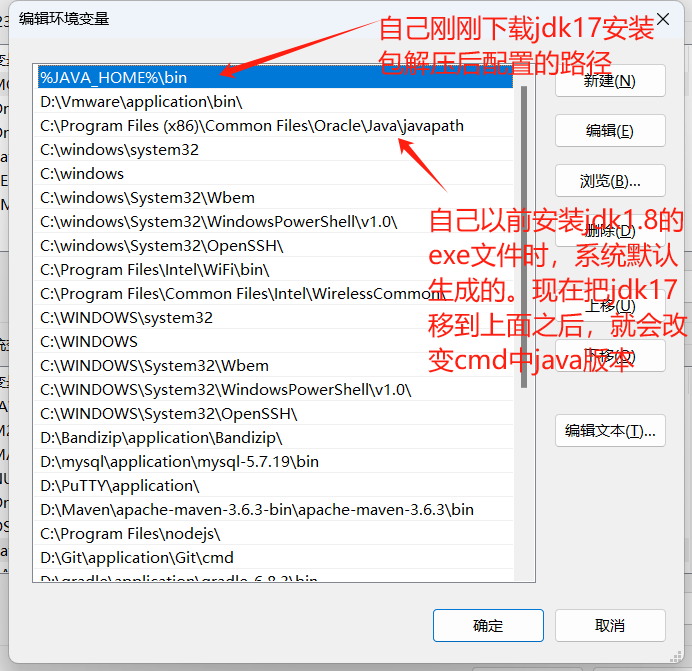
3. 测试JDK是否安装成功
-
在cmd下运行javac命令
测试JDK环境是否搭建成功,成功的话会显示修改命令的语法和参数选项等内容
-
在cmd下输入java -version
查看java安装的版本
4. JDK目录介绍

5. 下载eclipse IDE开发环境
这个是非必须的
但是下载IDE开发环境,方便操作和写代码,就不用在cmd里面运行了

二. Java运行方法
1. 通过eclipse IDE进行运行
2. 通过DOS命令运行
进入D盘:D:
切换路径:cd 路径
返回上一层目录:cd ..
返回根目录:cd \
路径之间用反斜杠(\)隔开
在cmd中先输入:javac 文件名(一般情况下类名.java就是文件名) (编译.java文件生成.class文件)
然后在输入:java 类名 (运行.class文件)
public class Hello{ //这是一个名字叫Hello的类
public static void main(String[] args) //这个是main方法
{
System.out.println("Hello,World!");
}
}

3. Java运行机制
编译+解释型(两者都包含)
先编译成字节码文件(.class文件)然后到操作系统上在进行解释

三. IDEA安装
IDE:集成开发环境
是用于提供程序开发环境的应用程序,一般包括代码编辑器、编译器、调试器和图形用户界面等工具。集成了代码编写功能、分析功能、编译功能、调试功能等一体化的开发软件服务套。
1. 下载IDEA
双击安装程序

选择安装目录


打开的界面

选择安装的的JDK

然后一直next,直到选择文件安装位置

生成的文件夹

注意:在IDEA当中一个project相当于eclipse当中一个workspace

在空的工程下新建Model(模块),IDEA中模块类似于eclipse当中的project。
- eclipse的组织方式:workspace—>project
- idea的组织方式:project—>model

2 IDEA 项目、模块、包、类关系
演示安装
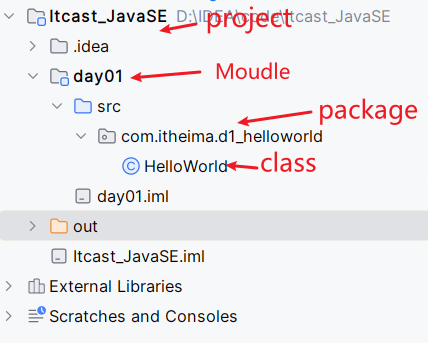

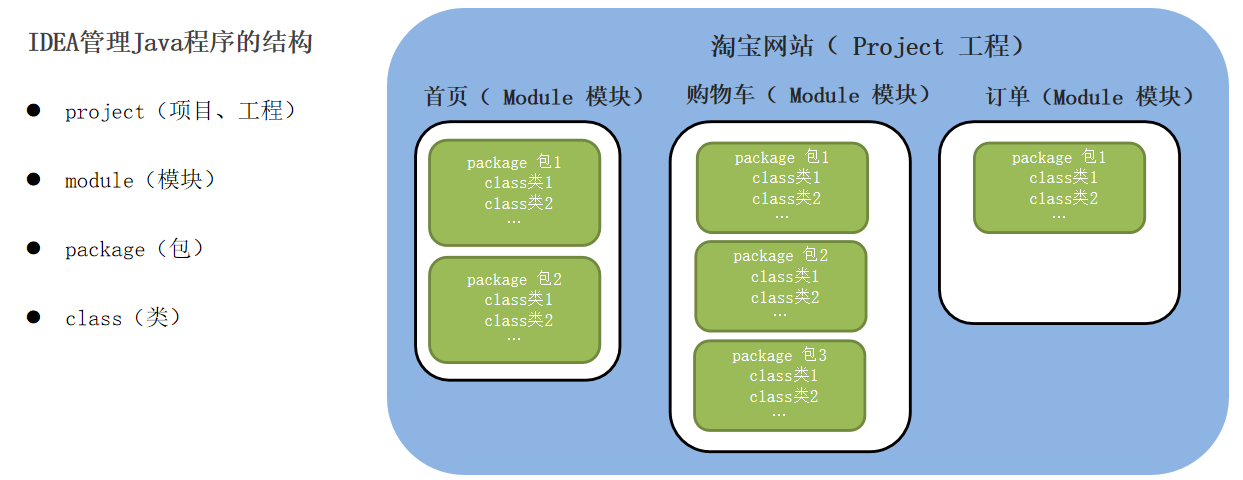
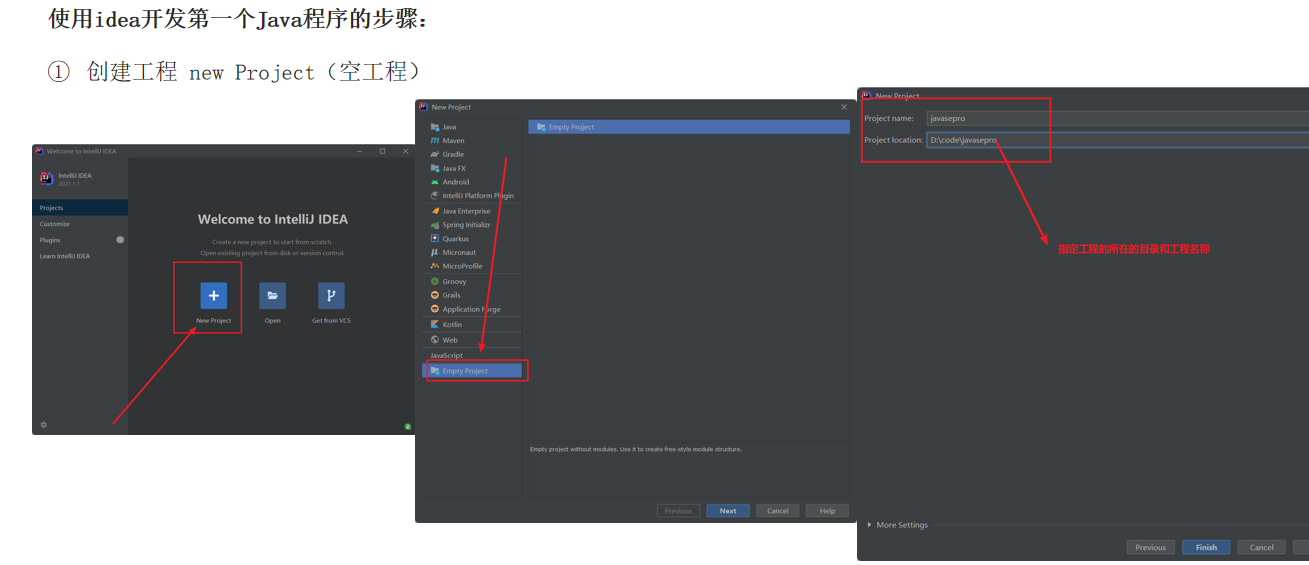
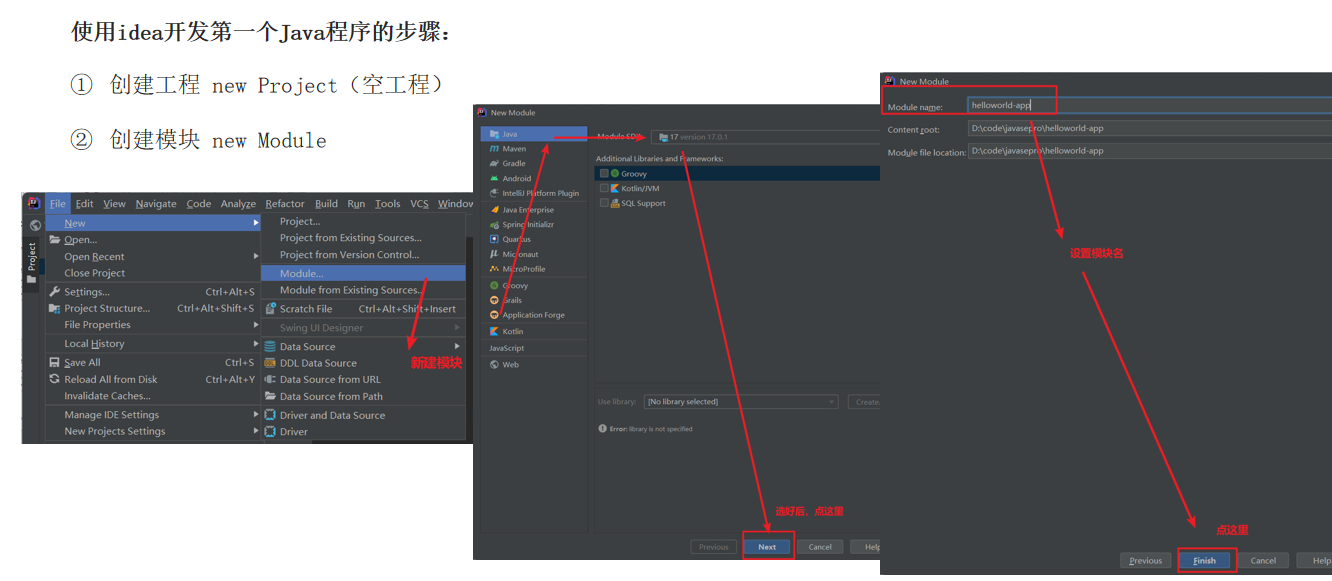
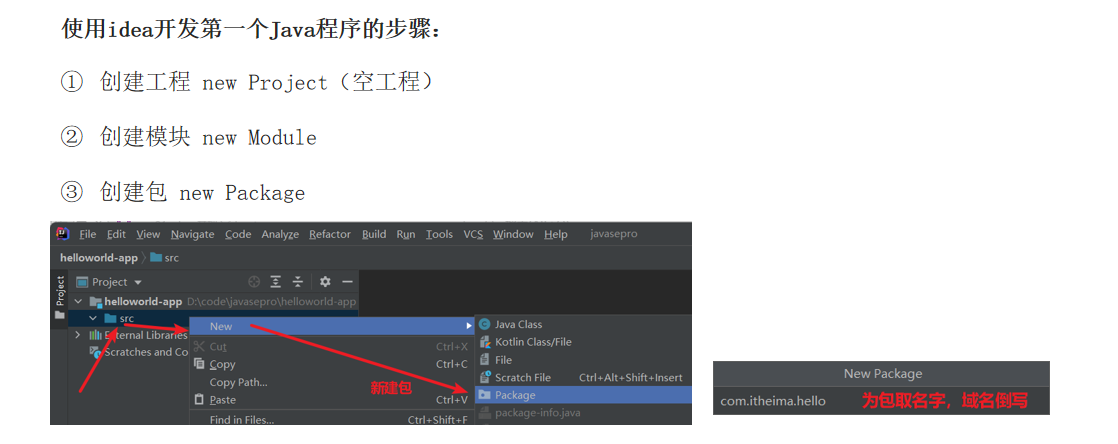
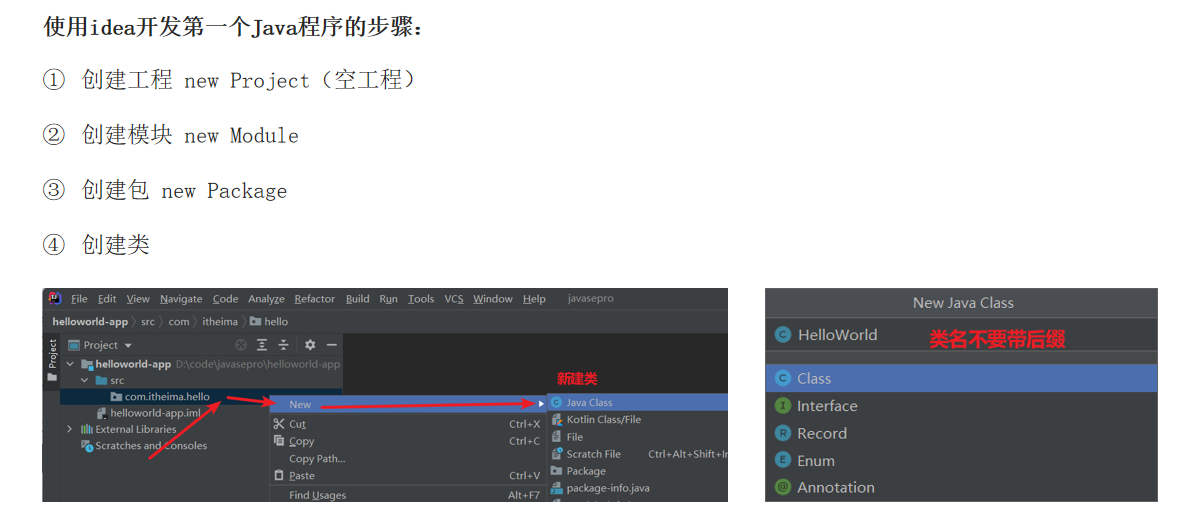
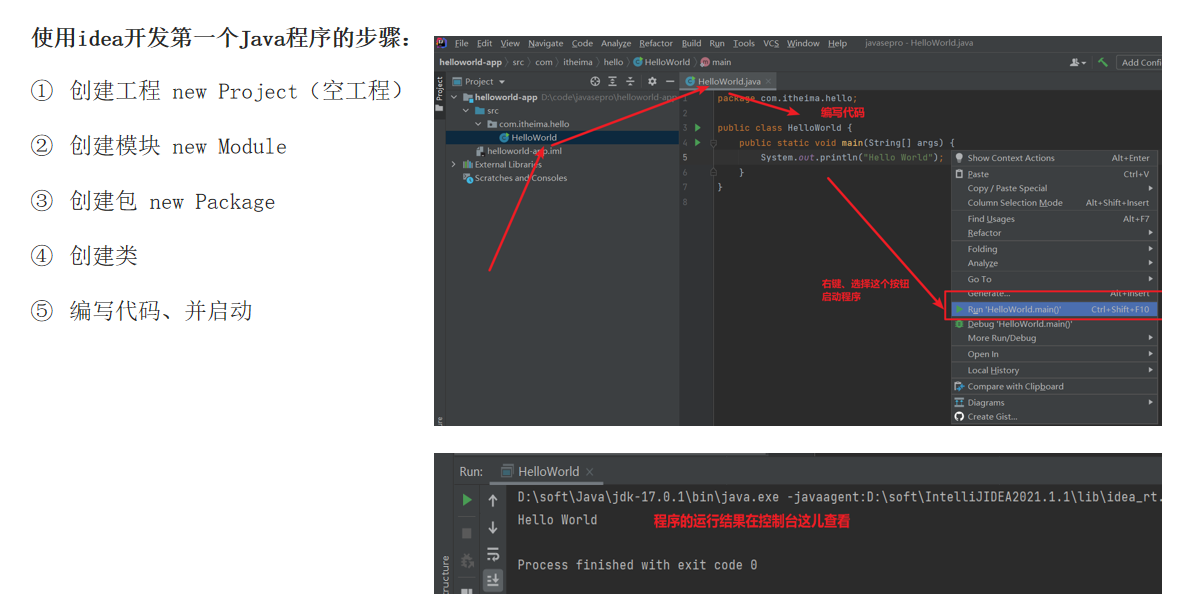
module 是一个项目的一个子功能,而整个project包含多个module,每个module下面有许多的package,每一个package是该功能模块的不同层级的关系。
2. 对IDEA进行优化
可以百度搜索,IDEA优化,这样的话对IDEA进行一些配置方便你进行开发。
2.1 IDEA快捷键
-
字体设置
file --> setting --> 输入font --> 设置字体样式以及字号大小
-
快捷生成main
psvm
-
快捷生成System.out.println
sout
-
注意:IDEA是自动保存的,不需要Ctrl+s
-
删除一行
ctrl+y
-
怎么运行
代码上右键–>run
或者点击左侧的绿色箭头
ctrl+shift+f10 -
左侧窗口中列表怎么展开?怎么关闭
左箭头关闭
右箭头展开
上下箭头移动 -
idea中退出任何窗口,都可以使用esc键盘
-
任何新增/新建/添加的快捷键是:alt+insert
-
窗口变大,变小
ctrl+shift+F12
-
切换java程序:从HelloWorld切换到User
alt+右箭头
或者
alt+左箭头 -
切换窗口:
alt+标号
alt+1(打开,关闭)
alt+2 -
提示方法的参数:
ctrl+p
-
注释
单行注释:ctrl+/
多行注释:ctrl+shift+/ -
关闭当前代码窗
Ctrl+F4
-
下上移动正行代码
Shift+Ctrl+上下键
-
纠正错误
ALT+回车






















 217
217











 被折叠的 条评论
为什么被折叠?
被折叠的 条评论
为什么被折叠?








